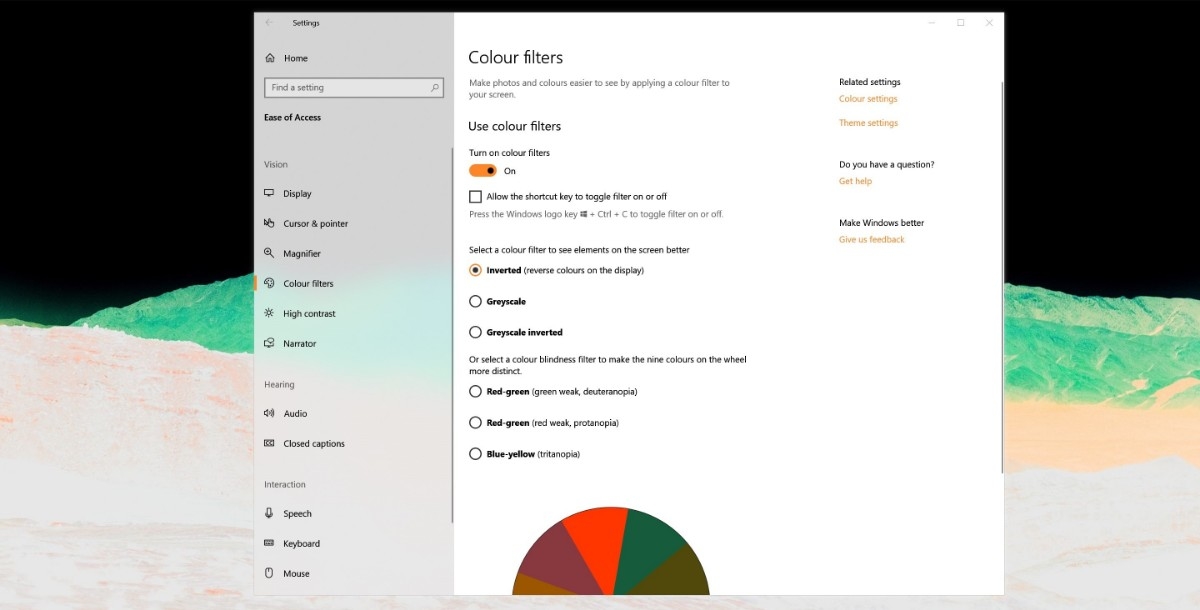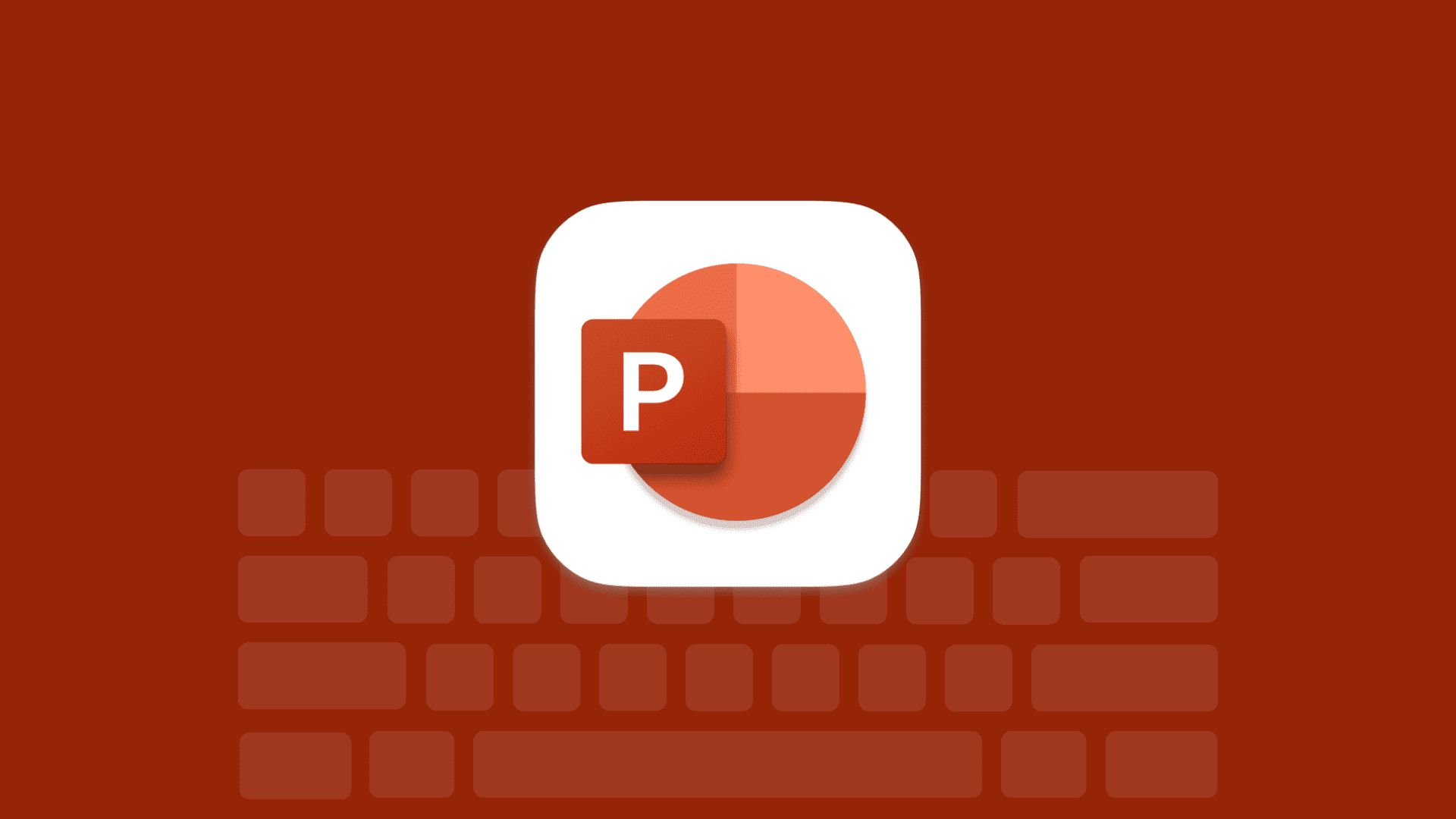Windows 10에서 색상 필터를 사용하는 방법
1 분. 읽다
에 게시됨
독자들은 MSpoweruser를 지원하는 데 도움을 줍니다. 당사의 링크를 통해 구매하시면 수수료를 받을 수 있습니다.

공개 페이지를 읽고 MSPoweruser가 편집팀을 유지하는 데 어떻게 도움을 줄 수 있는지 알아보세요. 자세히 보기
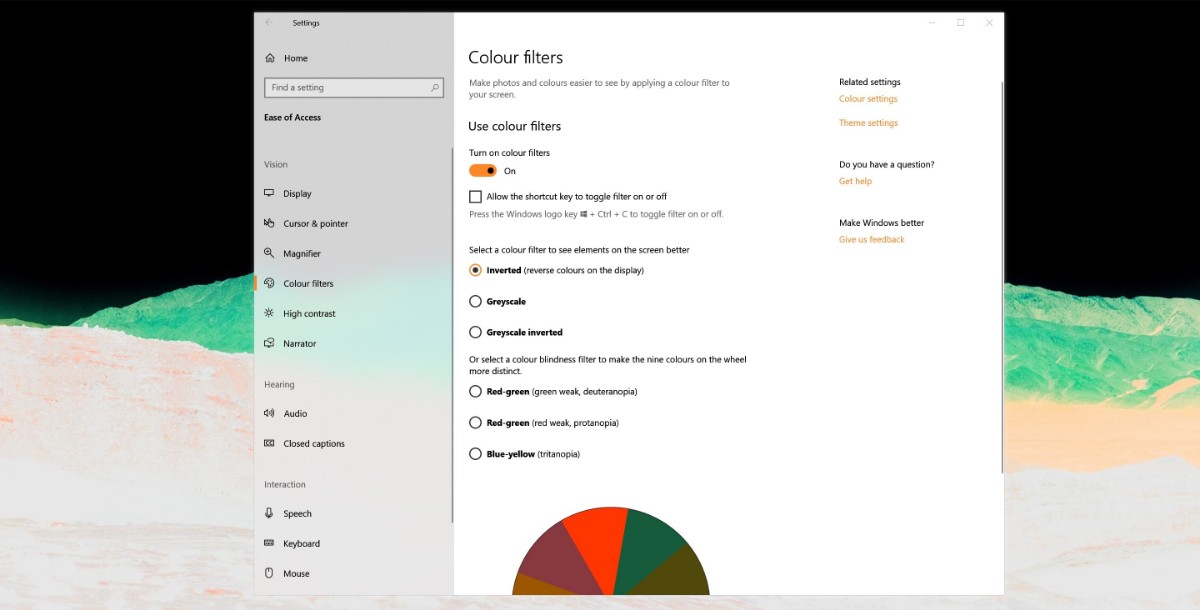
Windows 10에는 화면에 표시되는 색상을 변경하는 색상 필터 옵션이 있습니다. 색맹과 같은 시각 문제가 있는 사람들을 대상으로 하여 화면에서 이미지를 구별할 수 있습니다. 그것은 화면의 모든 색상에 영향을 미치고 특정 색상 약점을 수정하도록 구성할 수 있다는 점에서 야간 조명과 유사하게 작동합니다.
다음은 Windows 10에서 사용하는 방법입니다.
Windows 10에서 색상 필터를 사용하는 방법
- Windows + U를 통해 액세스 용이성을 호출하여 직접 액세스 용이성을 열거나 설정 > 액세스 용이성을 통해
- Vision에서 '색상 필터'를 찾습니다.
- 색상 필터 옵션을 사용하면 다양한 옵션을 사용할 수 있습니다. 반전 모드는 단순히 모든 색상을 반전시킵니다. 그레이스케일은 모든 것을 그레이스케일로 만들고(duh), 마지막 옵션 하나만으로 반전시킬 수도 있습니다.
- Microsoft는 한 단계 더 나아가 색맹 사용자를 위한 특정 사용자 지정 기능을 추가합니다.
- 선호하는 사용자 지정을 선택하면 Windows + Ctrl + C를 사용하여 언제든지 쉽게 이 기능을 켤 수 있는 바로 가기를 설정할 수도 있습니다. 기본적으로 선호하는 사용자 지정으로 설정됩니다.